毕业论文word排版小技巧共52页
word毕业论文排版
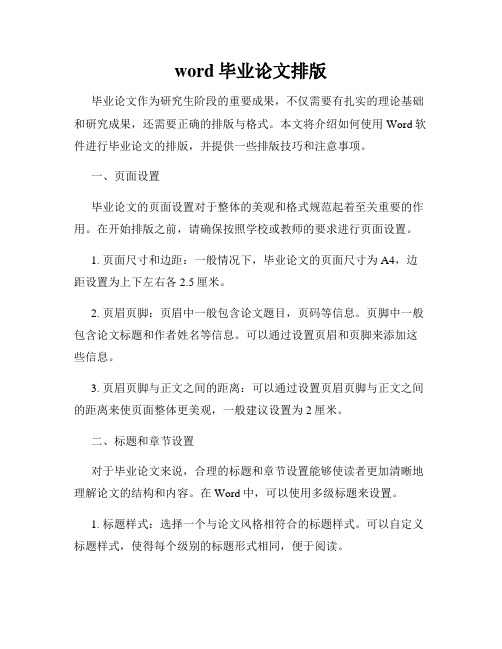
word毕业论文排版毕业论文作为研究生阶段的重要成果,不仅需要有扎实的理论基础和研究成果,还需要正确的排版与格式。
本文将介绍如何使用Word软件进行毕业论文的排版,并提供一些排版技巧和注意事项。
一、页面设置毕业论文的页面设置对于整体的美观和格式规范起着至关重要的作用。
在开始排版之前,请确保按照学校或教师的要求进行页面设置。
1. 页面尺寸和边距:一般情况下,毕业论文的页面尺寸为A4,边距设置为上下左右各2.5厘米。
2. 页眉页脚:页眉中一般包含论文题目,页码等信息。
页脚中一般包含论文标题和作者姓名等信息。
可以通过设置页眉和页脚来添加这些信息。
3. 页眉页脚与正文之间的距离:可以通过设置页眉页脚与正文之间的距离来使页面整体更美观,一般建议设置为2厘米。
二、标题和章节设置对于毕业论文来说,合理的标题和章节设置能够使读者更加清晰地理解论文的结构和内容。
在Word中,可以使用多级标题来设置。
1. 标题样式:选择一个与论文风格相符合的标题样式。
可以自定义标题样式,使得每个级别的标题形式相同,便于阅读。
2. 章节编号:章节编号也是论文中常见的要求之一。
可以通过调整多级标题的编号样式和格式来实现。
三、段落格式设置段落格式的合理设置不仅能够使文章整体美观,还能够提高阅读的舒适度。
下面是一些段落格式的设置建议。
1. 首行缩进:在Word中,可以通过设置段落的缩进来实现首行缩进。
一般建议首行缩进为2个字符。
2. 行距和段间距:行距和段间距对于文章的整体美观和可读性都有很大影响。
一般情况下,行距设置为1.5倍或2倍,段间距设置为1.5倍。
3. 对齐方式:通常情况下,正文段落采用两端对齐,标题和章节标题采用居中对齐。
四、参考文献引用毕业论文中常常需要引用其他文献,对于参考文献的引用和格式设置需要特别注意。
可以使用Word中的参考文献管理工具来处理。
1. 引用样式:在Word中,可以选择不同的引用样式,比如APA、MLA等。
word毕业论文排版

word毕业论文排版Word是一种常用的排版软件,可以用来编辑、排版和格式化毕业论文。
以下是一些关键步骤和技巧,帮助你进行有效的排版。
这些步骤可以应用于700字的毕业论文。
1. 设置页面格式:- 打开论文文档后,点击“页面布局”选项卡,选择“页面设置”按钮。
- 在弹出的对话框中,选择适当的纸张大小(通常为A4),选择页面方向(横向或纵向)。
- 设置页面边距,通常为左右2.54厘米,上下2.54厘米。
- 点击确定,将页面格式设置好。
2. 设置标题样式:- 在文档的开始处,输入论文的标题。
- 选中该标题,点击“首页”选项卡,选择合适的字体和字体大小。
- 可以使用加粗、居中或斜体等选项,以增加标题的吸引力和可读性。
3. 添加目录:- 在论文正文开始之前,创建一个目录页。
- 点击“引用”选项卡,选择“目录”按钮。
- Word会自动生成一个目录,其中包括各个章节标题和相应的页码。
- 可以在文档中进行任何更改时,通过点击“更新表格”按钮来更新目录。
4. 编写正文:- 在目录页之后,开始编写和排版正文内容。
- 使用适当的标题和子标题,以突出论文的章节结构。
- 保持一致性,使用相同的字体、字体大小和格式。
- 确保正文文字对齐并合理分段。
5. 添加页眉和页脚:- 点击“插入”选项卡,选择“页眉”或“页脚”按钮。
- 选择想要显示在每一页的内容,如论文标题、页码等。
- 统一设置页眉和页脚的字体和格式。
6. 格式化引用和参考文献:- 在论文中引用其他作者的作品时,采用适当的引用格式。
- Word提供了引用功能,可以稍后轻松格式化引用和参考文献。
- 点击“引用”选项卡,选择“插入引用”按钮,选择正确的引用风格。
- 在文档中插入引用时,Word会自动创建参考文献列表。
以上是使用Word进行毕业论文排版的关键步骤和技巧的简要概述。
根据你实际的需求和论文要求,你可能还需要进行其他特定的排版设置和格式调整。
毕业论文word排版小技巧

标题与副标题
标题
标题应简短明了,概括文章的主要内容。标题应居中显示, 并使用加粗字体。
副标题
副标题是对标题的补充说明,应紧随标题之后,使用较小字 号和不加粗的字体。副标题可根据需要设置不同的层级,以 区分不同级别的内容。
03
表格与图表
表格的创建与编辑
创建表格
在Word中,可以使用“插入表格” 功能来创建表格,选择需要的行数和 列数。
毕业论文word排版 小技巧
• 页面设置与布局 • 文本格式与样式 • 表格与图表 • 参考文献与引用 • 图片与插图 • 其他技巧
目录
01
页面设置与布局
纸张大小与方向
纸张大小
根据论文要求选择合适的纸张大 小,如A4、A3等。
纸张方向
根据论文内容选择纵向或横向排 版,以满足页面布局需求。
页边距与装订线
引用的插入与编辑
插入引用
在Word中,可以通过点击引用标签, 选择插入引用来引用他人的观点或数 据。
编辑引用
在插入引用后,可以通过点击引用标 签,选择编辑引用来修改引用的格式 或内容。
自动编号与交叉引用
自动编号
在Word中,可以通过设置自动编号来对 论文中的章节、段落等进行自动编号。
VS
交叉引用
页边距
设置合适的页边距,使论文版面更加 整洁美观。
装订线
如有需要,可设置装订线位置,以便 于论文装订。
页眉与页脚
页眉
添加论文标题、页码等信息,提高论文的专业性。
页脚
添加页码,方便阅读和查找。
02
文本格式与样式
字体、字号与字形
字体
建议使用宋体、黑体等常字体, 避免使用特殊字体,以确保文档
必收藏最全毕业论文Word排版图文教程

必收藏最全毕业论文Word排版图文教程每年到了毕业论文审稿的季节,老师们打开学生的论文,心里首先焦急的不是论文的内容质量怎么样,而是论文的排版格式“难不难看”。
不少大学生虽然拿到了计算机二级证书,但由于不常进行文字编辑、排版等工作,因此对一些Office办公软件的操作或技巧并不熟悉。
在写毕业论文的时候,许多学生没有养成排版的意识,导致第一稿的毕业论文在排版格式上往往是“百花齐放”,随心所欲。
而毕业论文的篇幅长,排版起来费劲,会让很多学生头疼。
虽然说论文的内容才是核心,但如果不讲究排版,那么给人呈现的第一印象就是极其凌乱毫无美感,这样不管内容写得有多好,都会影响读者的阅读体验。
一个好的排版可以决定一篇论文的可读性。
所以看论文和找对象是一样的,都是“始于颜值”,才能“陷于才华”。
如果你是学生,还在为毕业论文的排版而烦恼吗?如果你是老师,还在为学生糟糕的论文格式而烦恼吗?那么,这份教程肯定能够帮你解决烦恼!此教程不仅适合Word 软件小白,而且适合有一定软件基础的人。
打开看点快报,查看高清大图本次教程目录如下,看完这篇教程你能学会以下技能:打开看点快报,查看高清大图1.准备工作。
主要介绍如何在word软件中设置定时自动保存正在编辑的文档。
2.论文封面。
主要介绍如何利用表格、分散对齐文本等工具进行论文封面的设计。
3.页面布局设置。
主要介绍论文页面布局的设置方法。
4.样式设计(摘要/关键词/目录/标题/正文)。
主要介绍如何进行个性化的样式设计,以实现对毕业论文各种格式的批量化设置,包括批量设置各级标题的字体段落格式、批量设置正文内容的字体段落格式以及批量设置图片表格的格式等内容。
5.项目符号、编号与多级列表。
主要介绍如何使用项目符号和编号,如何设置个性化的多级列表以及如何应用多级列表这一个神器。
6.插入公式。
主要介绍如何利用Word自带的公式插件插入各种数学公式,以及如何利用表格巧妙的固定公式位置。
7.图片/表格格式设置(题注/三线表的使用)。
论文排版技巧(WORD)
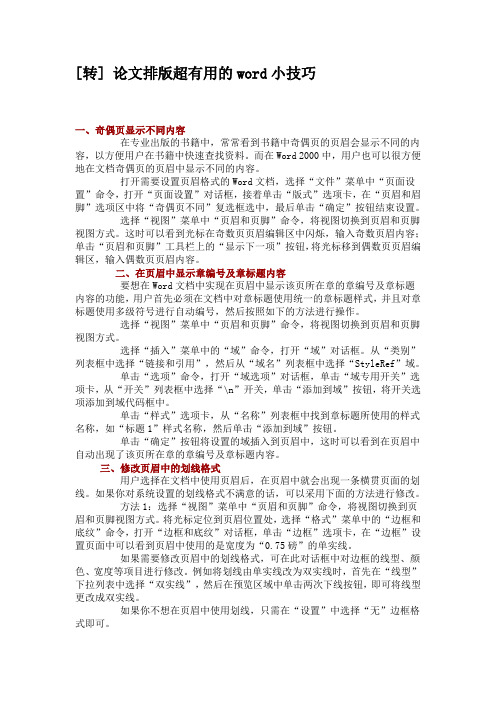
[转] 论文排版超有用的word小技巧一、奇偶页显示不同内容在专业出版的书籍中,常常看到书籍中奇偶页的页眉会显示不同的内容,以方便用户在书籍中快速查找资料。
而在Word 2000中,用户也可以很方便地在文档奇偶页的页眉中显示不同的内容。
打开需要设置页眉格式的Word文档,选择“文件”菜单中“页面设置”命令,打开“页面设置”对话框,接着单击“版式”选项卡,在“页眉和眉脚”选项区中将“奇偶页不同”复选框选中,最后单击“确定”按钮结束设置。
选择“视图”菜单中“页眉和页脚”命令,将视图切换到页眉和页脚视图方式。
这时可以看到光标在奇数页页眉编辑区中闪烁,输入奇数页眉内容;单击“页眉和页脚”工具栏上的“显示下一项”按钮,将光标移到偶数页页眉编辑区,输入偶数页页眉内容。
二、在页眉中显示章编号及章标题内容要想在Word文档中实现在页眉中显示该页所在章的章编号及章标题内容的功能,用户首先必须在文档中对章标题使用统一的章标题样式,并且对章标题使用多级符号进行自动编号,然后按照如下的方法进行操作。
选择“视图”菜单中“页眉和页脚”命令,将视图切换到页眉和页脚视图方式。
选择“插入”菜单中的“域”命令,打开“域”对话框。
从“类别”列表框中选择“链接和引用”,然后从“域名”列表框中选择“StyleRef”域。
单击“选项”命令,打开“域选项”对话框,单击“域专用开关”选项卡,从“开关”列表框中选择“\n”开关,单击“添加到域”按钮,将开关选项添加到域代码框中。
单击“样式”选项卡,从“名称”列表框中找到章标题所使用的样式名称,如“标题1”样式名称,然后单击“添加到域”按钮。
单击“确定”按钮将设置的域插入到页眉中,这时可以看到在页眉中自动出现了该页所在章的章编号及章标题内容。
三、修改页眉中的划线格式用户选择在文档中使用页眉后,在页眉中就会出现一条横贯页面的划线。
如果你对系统设置的划线格式不满意的话,可以采用下面的方法进行修改。
方法1:选择“视图”菜单中“页眉和页脚”命令,将视图切换到页眉和页脚视图方式。
毕业论文word排版小技巧52页PPT

46、我们若已接受最坏的,就再没有什么损失。——卡耐基 47、书到用时方恨少、事非经过不知难。——陆游 48、书籍把我们引入最美好的社会,使我们认识各个时代的伟大智者。——史美尔斯 49、熟读唐诗三百首,不会作诗也会吟。——孙洙 50、谁和我一样用功,谁就可能”这个字(法语是一个字 ),只 在愚人 的字典 中找得 到。--拿 破仑。 37、不要生气要争气,不要看破要突 破,不 要嫉妒 要欣赏 ,不要 托延要 积极, 不要心 动要行 动。 38、勤奋,机会,乐观是成功的三要 素。(注 意:传 统观念 认为勤 奋和机 会是成 功的要 素,但 是经过 统计学 和成功 人士的 分析得 出,乐 观是成 功的第 三要素 。
毕业论文word排版小技巧
首行缩进
在每个段落的首行缩进两 个字符的位置,以突出段 落层次感。
悬挂缩进
将段落中除首行以外的部 分缩进一定字符位置,通 常用于项目列表或需要强 调的内容。
03
表格与图表
表格的创建与编辑
总结词
在Word中创建表格时,可以使用插 入表格或绘制表格工具,根据需要调 整行数和列数。
详细描述
在创建表格时,可以设置表格的对齐 方式、单元格的间距和边距,以及表 格的整体宽度和高度。同时,可以使 用表格样式来快速美化表格。
自动目录的生成是Word排版中非常实用的功能,它能够自 动根据文档中的标题样式,生成目录并自动更新。
要点二
详细描述
在Word中,首先需要将文档中的标题样式设置为自动目 录生成所需要的样式。可以通过选择标题,然后在样式工 具栏中选择相应的标题样式。设置好标题样式后,将光标 放置在需要插入目录的位置,点击“引用”选项卡中的“ 目录”按钮,选择“自动目录”即可生成目录。如果文档 内容有更新,可以通过右击目录,选择“更新域”来更新 目录内容。
页边距与装订线
01
上、下、左、右边距通常设置为12cm,具体根据学校要求进行设置。
02
如果有装订线要求,需在页边距 设置中预留出装订线的空间。
页眉与页脚
页眉通常用于显示论文标题或学校标志,页脚可显示页码。
根据需要,可以在奇数页和偶数页设置不同的页眉和页脚样 式。
02
文本格式与样式
字体、字号与字形
图表的插入与美化
总结词
在Word中插入图表时,可以选择 合适的图表类型,并导入数据。 通过编辑图表数据,可以实时更 新图表内容。
详细描述
美化图表时,可以设置图表的颜 色、字体、背景等外观属性,还 可以调整图表的布局、坐标轴、 数据标签等细节设置。
毕业论文word技巧
毕业论文word技巧毕业论文是每个学生大学生涯中的重要任务,而在撰写论文的过程中,熟练掌握Word技巧能够提高工作效率,使论文的排版更加规范和专业。
本文将介绍一些毕业论文中常用的Word技巧,帮助学生们更好地完成自己的毕业论文。
一、页面设置与格式调整在开始撰写毕业论文之前,首先需要进行页面设置和格式调整。
通过点击Word工具栏上的“页面布局”选项,可以设置页面的大小、边距和页眉页脚等。
一般来说,学校会有规定的论文格式要求,如A4纸、2.5厘米的页边距等,需要根据具体要求进行设置。
在页面设置完成后,可以进行格式调整,如行间距、字体和字号等。
一般来说,学术论文要求使用宋体或Times New Roman字体,字号一般为小四号或五号。
行间距一般为1.5倍或2倍,可以根据需要进行调整。
二、标题和目录的设置论文的标题和目录是论文结构的重要组成部分,也是读者了解论文内容的重要途径。
在Word中,可以通过使用“样式”功能来设置标题和目录。
首先,在论文的标题处点击鼠标右键,选择“样式”-“标题1”,将标题设置为一级标题。
接着,在论文的各个章节标题处点击鼠标右键,选择“样式”-“标题2”或“标题3”,将标题设置为二级或三级标题。
通过这样的设置,可以使得标题在目录中自动编号和层次分明。
在设置完标题后,可以通过点击Word工具栏上的“引用”选项,选择“目录”来生成目录。
Word会根据设置的标题样式自动识别标题,并生成相应的目录。
三、插入图表和公式在毕业论文中,插入图表和公式是常见的需求。
Word提供了丰富的功能来支持图表和公式的插入和编辑。
对于插入图表,可以通过点击Word工具栏上的“插入”选项,选择“图表”来插入各种类型的图表。
插入图表后,可以通过点击图表上的“设计”选项,对图表的样式和数据进行调整。
对于插入公式,可以通过点击Word工具栏上的“插入”选项,选择“公式”来插入各种类型的数学公式。
插入公式后,可以通过点击公式上的“设计”选项,对公式的样式和内容进行编辑。
毕业论文格式word排版
毕业论文格式word排版毕业论文格式word排版毕业论文格式word排版技巧有哪些?看看下面的毕业论文格式word排版方法吧!大学毕业论文Word排版技巧[1]前言在前一段时间开始,有不少人问我一些论文排版的问题。
为此,我就整理了一下有关的Word排版技巧。
我使用的是Office Word 2013,如果是其他版本的,可能稍有不同。
页眉插入横线双击页眉,使页面进入编辑模式;选中末尾的段落标记(类似回车符),如果有文字,选中文字也可以;将菜单选项卡切换至开始选项卡,找到边框项;点击边框的三角符号,选择下框线。
取消页眉横线,在步骤4中选择无边框即可。
页眉插入横线修改标题样式选中标题,在开始选项卡找到样式栏;在样式中找到当前标题的样式,然后再样式上面右键,点击修改项;修改标题样式-修改选项3.在修改样式对话框中,设置相应的格式,点击确定按钮。
修改标题样式-设置格式插入分隔符分页符在新的页面开始,快捷键是:Ctrl+Enter(回车键)。
在菜单栏切换到页面布局选项卡,在分隔符栏选择分页符即可插入。
分隔符分节符对文档进行分节,主要是对分节的样式可以灵活调整,默认没有快捷键。
在菜单栏切换到页面布局选项卡,在分隔符栏选择分节符即可插入。
添加页码在菜单栏切换到插入选项卡,在页眉和页脚面板找到页码;点击三角下拉按钮,选择插入的位置:页面顶端或页面底端,然后选择样式。
除了上面自带的格式,还可以自己设置页码格式,点击"设置页码格式".添加页码添加目录添加目录的一般是章节标题之类,所有要提前设置好样式。
在菜单栏切换到引用选项卡,点击目录,选择内置的样式即可添加。
添加目录修改目录样式在添加目录的基础上,修改目录格式。
在菜单栏切换到引用选项卡,点击目录,点击自定义目录;修改目录样式-自定义目录选项在目录窗口点击"修改"按钮;目录窗口-样式在样式窗口选择依次选择目录,点击"修改"按钮,在修改样式窗口设置样式确定。
毕业论文Word排版技巧
毕业论文Word排版技巧毕业论文是每位研究生必须完成的一项重要任务,而Word排版技巧对于论文的外观和可读性至关重要。
本文将介绍一些常用的Word排版技巧,帮助大家在撰写毕业论文时更加高效、美观地表达自己的观点。
合理使用段落和标题样式是Word排版的基础。
对于毕业论文,通常需要按照学校的规定来设置段落和标题。
例如,标题应该使用粗体,段首应该缩进,不同级别的标题应该使用不同的字体和大小。
在Word 中,大家可以通过“开始”选项卡中的“样式”组来完成这些设置。
注意段落格式的调整。
在撰写毕业论文时,你应该根据需要调整段落的格式,例如行距、段间距、对齐方式等。
这些设置可以让你更容易地阅读和编辑文档。
在Word中,你可以通过选中段落并打开“段落”对话框来进行这些设置。
再次,巧妙使用表格和图表。
表格和图表是毕业论文中常用的表达方式,可以更加直观地展示数据和观点。
在Word中,你可以通过“插入”选项卡中的“表格”和“图表”组来创建表格和图表。
在创建表格和图表时,应该注意布局和格式的设置,以确保表格和图表与论文的内容相匹配。
注意文档的页面布局和打印选项。
在撰写毕业论文时,你应该根据学校的要求来设置页面布局和打印选项。
例如,页边距、纸张大小、打印质量等。
这些设置可以让你更加方便地打印论文,并确保打印效果符合要求。
在Word中,你可以通过“页面布局”选项卡中的“页面设置”组来进行这些设置。
Word排版技巧对于毕业论文的撰写至关重要。
通过合理使用段落样式、调整段落格式、巧妙使用表格和图表以及注意页面布局和打印选项,你可以更加高效、美观地表达自己的观点。
希望本文介绍的这些技巧能够帮助你在撰写毕业论文时更加得心应手。
在毕业论文的撰写过程中,排版格式的重要性不言而喻。
整洁、规范的排版能让读者更好地理解论文内容,提升论文的质量和整体形象。
然而,许多学生在毕业论文的排版过程中常常遇到一些问题,本文将针对这些常见问题提供处理技巧和建议。
- 1、下载文档前请自行甄别文档内容的完整性,平台不提供额外的编辑、内容补充、找答案等附加服务。
- 2、"仅部分预览"的文档,不可在线预览部分如存在完整性等问题,可反馈申请退款(可完整预览的文档不适用该条件!)。
- 3、如文档侵犯您的权益,请联系客服反馈,我们会尽快为您处理(人工客服工作时间:9:00-18:30)。
71、既然我已经踏上这条道路,那么,任何东西都不应妨碍我沿着这条路走下去。——康德 72、家庭成为快乐的种子在外也不致成为障碍物但在旅行之际却是夜间的伴侣。——西塞罗 73、坚持意志伟大的事业需要始终不渝的精神。——伏尔泰 74、路漫漫其修道远,吾将上下而求索。——屈原 75、内外相应,言行相称。——韩非
毕业论文word排版小技巧
11、战争满足了,或曾经满足过人的 好斗的 本能, 但它同 时还满 足了人 对掠夺 ,破坏 以及残 酷的纪 律和专 制力的 欲望。 ——查·埃利奥 特 12、不应把纪律仅仅看成教育的手段 。纪律 是教育 过程的 结果, 首先是 学生集 体表现 在一切 生活领 域—— 生产、 日常生 活、学 校、文 化等领 域中努 力的结 果。— 律的风气的培养,只有领 导者本 身在这 方面以 身作则 才能收 到成效 。—— 马卡连 柯 14、劳动者的组织性、纪律性、坚毅 精神以 及同全 世界劳 动者的 团结一 致,是 取得最 后胜利 的保证 。—— 列宁 摘自名言网
15、机会是不守纪律的。——雨果
谢谢你的阅读
